Word 2013
Cómo imprimir un documento en Word 2013


/es/word-2013/panel-imprimir-de-word-2013/content/
Para imprimir un documento en Word 2013 sigue estos pasos:
Ingresa al panel Imprimir, haciendo clic en la pestaña Archivo para acceder a la vista Backstage.
En el menú del lado izquierdo de la Vista Backstage, selecciona la opción Imprimir.
En el panel derecho te aparecerá un menú para que realices las configuraciones necesarias antes de imprimir. Configura tu documento como desees.
Para finalizar haz clic en el botón Imprimir.
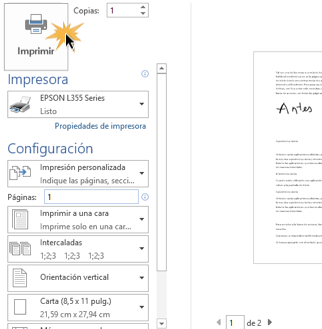
Algunas veces no es necesario imprimir todo el documento, así que la opción Impresión personalizada te puede servir para imprimir un documento según tus necesidades.
Para imprimir solo algunas páginas, debes separar los números de las páginas que vas a imprimir por medio de comas. Por ejemplo: 1, 3, 8... Pero si lo que deseas es imprimir un rango de páginas debes separar los números por medio de guiones. Por ejemplo si vas a imprimir solo las páginas de la 10 a la 15 en un documento, debes escribir el rango de la siguiente forma: 10-15.
En la opción Rango de impresión, selecciona la opción Impresión personalizada, y en el espacio Páginas, ingresa el número de cada una de las páginas que quieres imprimir.
Haz clic en el botón Imprimir, y listo.
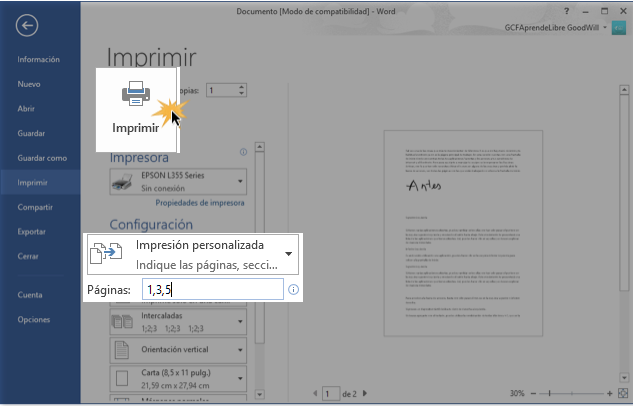
/es/word-2013/aspectos-basicos-para-trabajar-en-un-texto/content/